چگونه قفل دستگاههای اندرویدی را دور بزنیم؟

نام نویسنده: حسن کریمی
استفاده از گزینههای امنیتی با کارایی بالا در دستگاههای هوشمند بعضا ما را با چالشهایی هم روبرو میکنند. یکی از این موارد، فراموش کردن الگو، پین و یا گذرواژه است. خوشبختانه روشهای متفاوتی برای ورود به گوشیها یا تبلتهای اندرویدی قفل شده وجود دارد اما متاسفانه هیچیک از این راهکارها، قابل استفاده برای هر نوع دستگاه نخواهند بود. در صورتی که مشخصات نام کاربری جیمیل و رمز عبور این حساب را داشته باشید، در همان وهله اول میتوانید وارد گوشی شوید اما در غیر اینصورت، فرایند بازکردن قفل، کمی پیچیدهتر خواهد بود.در ادامه سعی خواهیم کرد راهکارهایی متنوع را به شما آموزش دهیم تا بتوانید از یک یا چند راهکار بهمنظور بازکردن قفل دستگاه اندرویدی خود استفاده کنید.
استفاده از سیستم مدیریت دستگاههای اندرویدی
برای تبلتها و گوشیهای اندرویدی جدید سرویسی به نام Android Device Manager یکی از بهترین راهکارهای موجود در این زمینه است. در صورتی که در دستگاه اندرویدی خود وارد حساب کاربری گوگل شده باشید، میتوانید با استفاده از هر دستگاه هوشمند و یا رایانهای، از طریق مراجعه به این لینک به سرویس یادشده دسترسی داشته باشید. حالا کافی است بر روی گزینه Lock کلیک کنید تا سرویس مدیریت دستگاههای اندرویدی با دستگاه شما ارتباط برقرار کند. در صورتی که این سرویس در یافتن دستگاه شما مشکل دارد کافی است چندبار روی دکمه رفرش مرورگر خود کلیک کرده تا در صورت سازگاری، ارتباط با دستگاه شما برقرار شود.
پس از کلیک بر روی گزینه Lock باید درخواستی بهمنظور واردکردن یک گذرواژه جدید مشاهده کنید. درخواستی که جایگزین الگو، پین یا گذرواژه فراموششده شما خواهد شد. با وارد کردن دو مرتبهای گذرواژه جدید، مجددا روی گزینه Lock کلیک کنید تا فرایند به پایان برسد.
استفاده از سرویس Find My Mobile سامسونگ
در صورتی که از دستگاههای اندرویدی شرکت سامسونگ استفاده میکنید، راه حل مشابهی با راهکار پیش، اما اینبار در قالب سرویس Find My Mobile پیش روی شما قرار خواهدگرفت. کافی است به وبسایت سامسونگ رفته و وارد حساب کاربری خود شوید. متاسفانه در صورتی که حساب کاربری سامسونگ نداشته باشید، این راهحل قابل استفاده نخواهد بود. با ورود به حساب کاربری، کافی است روی گزینه Lock My Screen در قسمت سمت چپ صفحه کلیک کنید. در این قسمت کافی است یک پین جدید را در کادر اول وارد کنید و روی گزینه Lock در قسمت پایین صفحهنمایش کلیک کنید. با گذشت یک تا دو دقیقه، گذرواژه شما مطابق با پینی که وارد کردهاید تغییر خواهد کرد تا از آن در بازکردن قفل دستگاه خود استفاده کنید.
استفاده از قابلیت Forgot Pattern
در صورتی که دستگاه شما اندروید 4.4 یا نسخههای پایینتر دارد، میتوانید از قابلیت Forgot Pattern استفاده کنید. پس از 5 بار تلاش برای بازکردن قفل دستگاه اندرویدی، پیغامی مبنی بر “مجددا پس از گذشت 30 ثانیه تلاش کنید” را شاهد خواهید بود. در مدت زمان نمایش این پیام، گزینه Forgot Pattern در قسمت پایین صفحهنمایش را لمس کنید. در این قسمت کافی است گزینه Enter Google account details را انتخاب کنید (بسته به برند دستگاه اندرویدی شما ممکن است مستقیما به این گزینه ارجاع داده شوید) حالا کافی است آدرس حساب جیمیل و گذرواژه خود را وارد کنید تا گوگل ایمیلی به همراه الگوی بازکردن قفل صفحه را برای شما ارسال کند و یا اینکه بتوانید این الگو را تغییر دهید.
بازگشت به تنظیمات کارخانه
اگر نیاز به ورود سریع به دستگاه اندرویدی خود دارید و نگران از دست رفتن اطلاعات موجود روی گوشی هوشمند خود نیستید، بسته به نوع دستگاه اندرویدی خود میتوانید به روشهای متفاوتی وارد رابط کاربری در قالب ریکاوری شوید. در بسیاری از گوشیها کافی است پس از خاموش کردن دستگاه، کلیدهای روشن شدن و کاهش صدا را باهم نگهدارید تا منوی بوتلودر اندروید در مقابل شما ظاهر شود. با انتخاب گزینه Recovery Mode که معمولا با استفاده از کلید کاهش صدا میتوانید در منو پیمایش کنید و با استفاده از کلید افزایش صدا یا پاور، گزینه مورد نظر خود را انتخاب کنید و پس از ورود به منوی ریکاوری، کافی است گزینه Wipe data/factory reset را انتخاب کنید تا با اتمام فرایند (که البته اطلاعات موجود روی دستگاه شما را نیز از بین خواهد برد)، قفل دستگاه شما باز شود. حالا کافی است گزینه Reboot System Now را انتخاب کنید تا گوشی شما مجددا راهاندازی شود و قفل آن پاک شود.
استفاده از ADB بهمنظور حذف فایل گذرواژه
استفاده از این راهکار تنها در صورتی کاربردی خواهد بود که پیش از این گزینه USB debugging را در منوی گوشی خود فعال کرده باشید ( و یا با استفاده از فرامین adb بتوانید این منو را از طریق فستبوت فعال کنید) حالا کافی است گوشی خود را با کابل یواسبی به رایانه متصل کرده و پنجره خط فرمان را در همان پوشهای که adb را نصب کردهاید، بازکنید (با جستجویی ساده میتوانید تمامی مراحل نصب و راهاندازی adb را مشاهده کنید.) حالا کافی است فرمان زیر را تایپ (یا کپی) کرده و کلید Enter را بزنید.
adb shell rm /data/system/gesture.key
حالا با راهاندازی مجدد گوشی، این قفل غیرفعال خواهد شد. فراموش نکنید که این غیرفعالشدن قفل، موقتی بوده و باید یک الگو یا گذرواژه را پیش از راهاندازی مجدد وارد کنید.
در صورتی که دستور یادشده کار نکرد میتوانید از مجموعه دستورات زیر در خط فرمان استفاده کنید:
راهاندازی مجدد در حالت Safe Mode
در صورتی که قفل دستگاه اندرویدی شما از طریق یک برنامه جانبی (و نه خود سیستمعامل اندروید) تنظیم شده، سادهترین راه برای دورزدن این قفل، راهاندازی گوشی در حالت Safe Mode خواهد بود. در اکثر گوشیهای اندرویدی میتوانید از طریق منوی پاور (خاموش و روشن کردن گوشی)، با نگهداشتن طولانی مدت انگشت روی گزینه Power Off، در پاسخ به پرسش راهاندازی در حالت Safe Mode، گزینه OK را لمس کنید.
با راهاندازی مجدد گوشی در حالت Safe Mode میتوانید با استفاده از گزینه Clear Data برای آن برنامه یا حذف کامل نرمافزار مشکلساز، راهاندازی مجدد بهمنظور ورود به حالت عادی را سازماندهی کنید.
خراب کردن عمدی رابط کاربری قفل صفحهنمایش
در صورتی که دستگاه شما رمزگذاری شده و از سیستمعامل اندروید نسخه 5.0 یا 5.1.1 استفاده میکند راهکار دیگری برای دور زدن قفل صفحهنمایش (تنها در صورتی که از کلمه رمز در رابط قفل گوشی استفاده کرده باشید نه از الگو) در اختیار خواهید داشت. بهمنظور استفاده از این راهکار کافی است گزینه Emergency Call روی قفل صفحهنمایش را لمس کنید و از رابط کاربری شمارهگیر برای وارد کردن 10 ستاره پشتسر هم استفاده کنید. حالا با دوبار لمس این کادر، محتویات وارد شده را انتخاب و گزینه Copy را لمس کنید. این محتویات را در همین کادر به کرات جایگذاری کنید تا تعداد کاراکترهای واردشده، دوبرابر شوند. این روند را آنقدر تکرار کنید تا این کادر دیگر امکان هایلایت کردن کاراکترها را به شما ندهد.
حالا مجددا به قفل صفحهنمایش بازگردید و میانبر دوربین را اجرا کنید. این اینجا و از طریق منوی پایینرونده روی آیکون تنظیمات لمس کنید تا پنجرهای بهمنظور واردکردن گذرواژه پیش روی شما قرارگیرد. با نگهداشتن طولانی مدت انگشت، گزینه Paste را انتخاب کنید. این روند را بارها و بارها تکرار کنید. پس از واردکردن تعداد کافی از این کاراکترها، قفل صفحهنمایش با مشکل مواجه خواهد شد و از کار میافتد تا بتوانید به رابط کاربری گوشی دسترسی پیدا کنید.
خوشحال خواهیم شد در قسمت نظرات اعلام کنید کدام یک از راهکارهای یادشده به شما در بازکردن قفل دستگاه اندرویدیتان کمک کرد. در صورتی که راهکار دیگری دارید، در قسمت نظرات با ما در میان بگذارید.
منبع : آی تی ایران
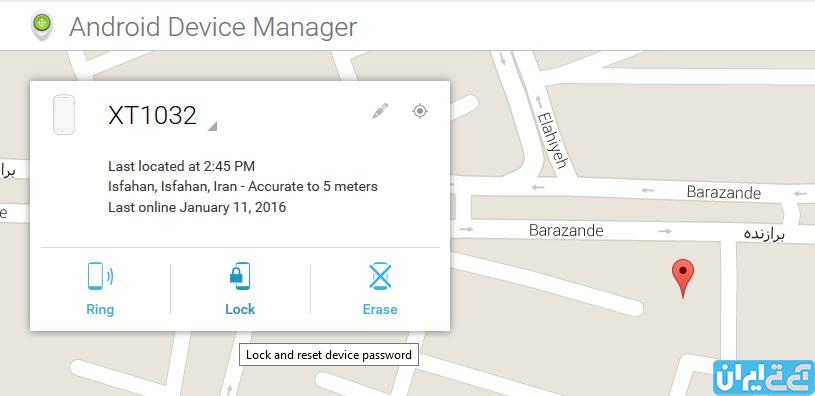
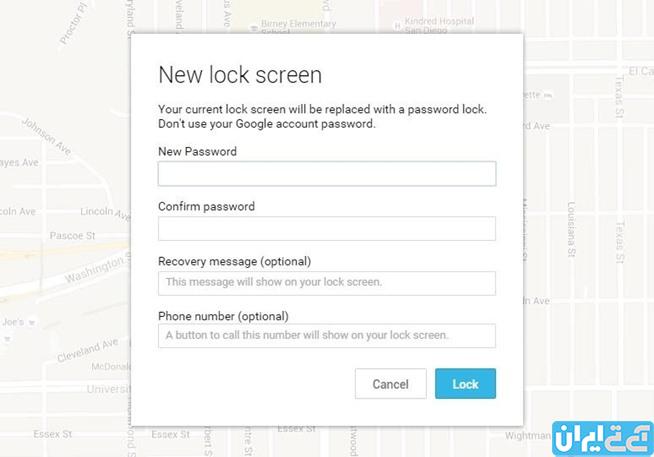
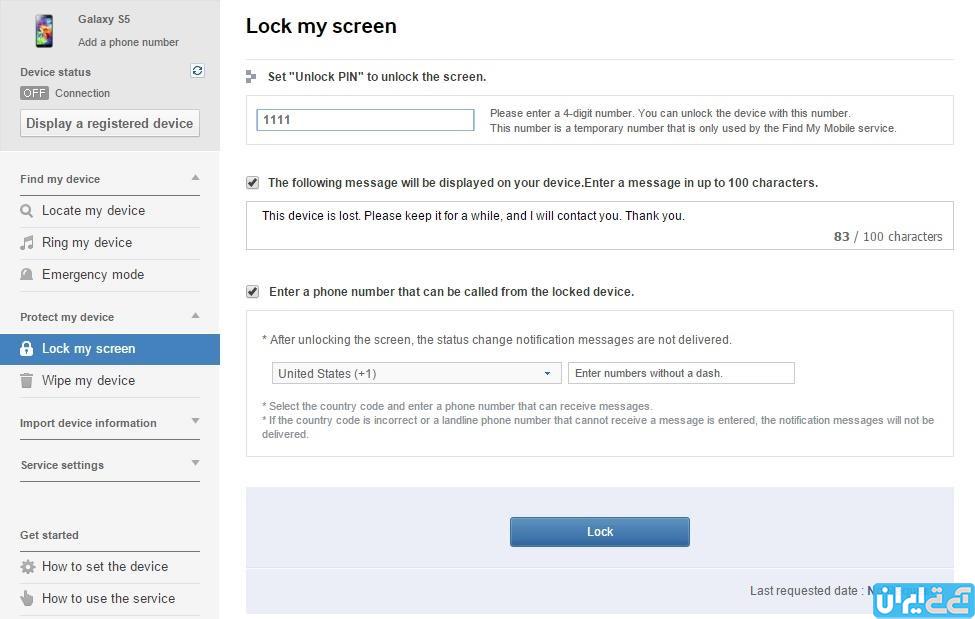
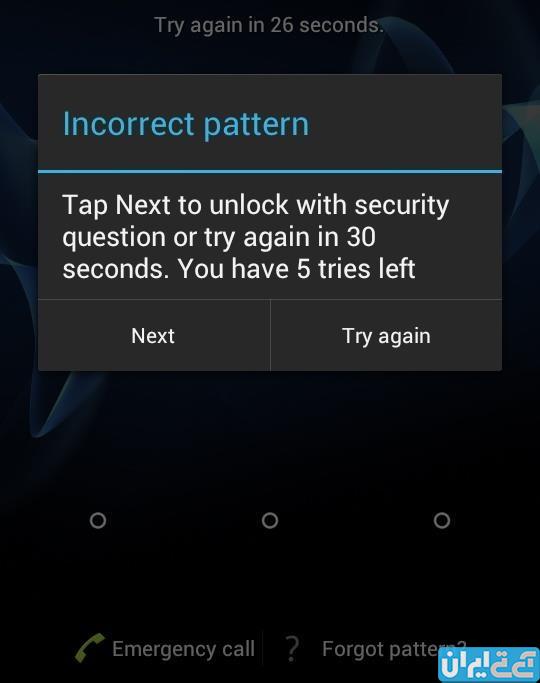
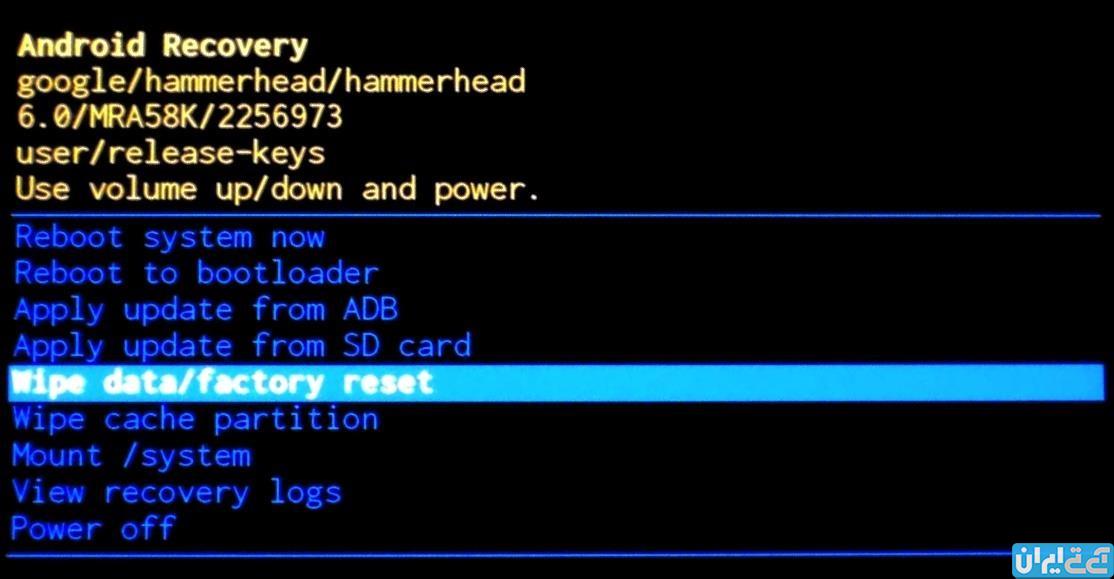
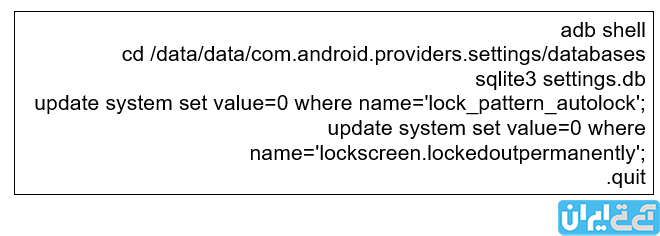

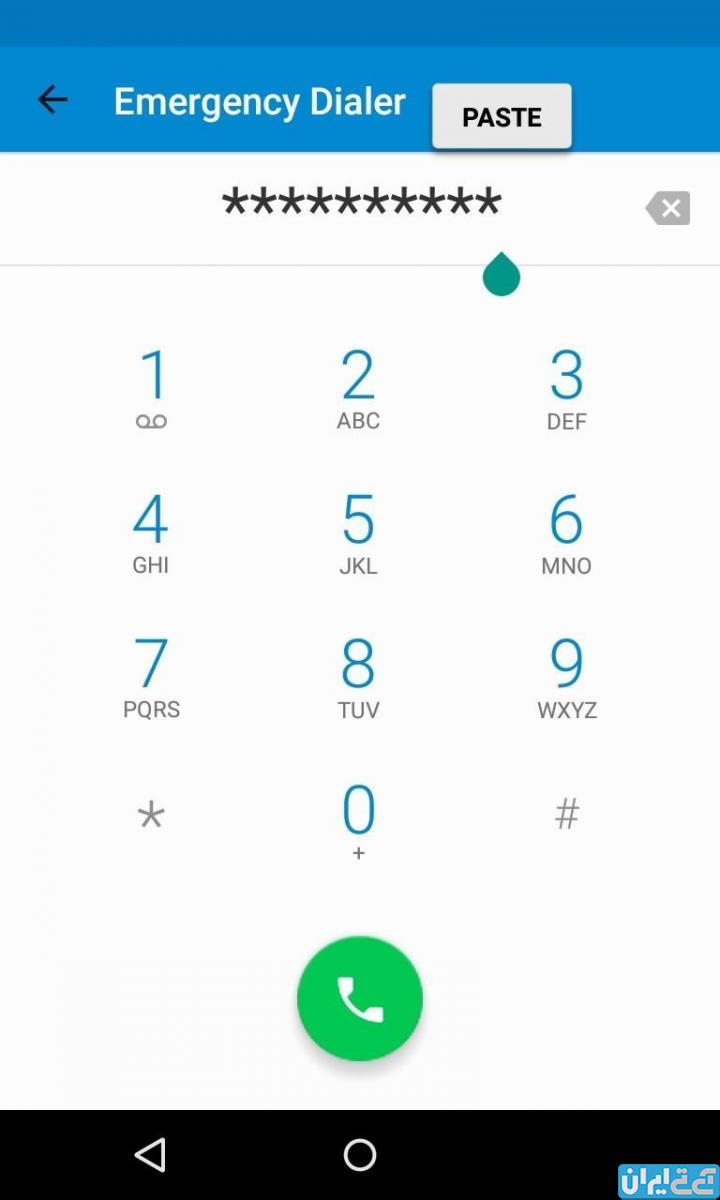



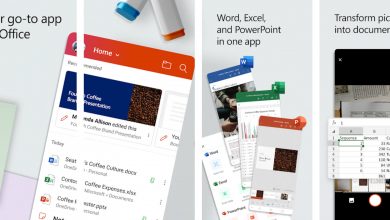
واقعا روش اول عالی بود من تونستم گوشیمو از راه دور فرمت کنم فقط باید اینترنش روشن باشه
سلام من رمزه گوشیم یادم رفته میرم تو اندروید دیوایس منیجر میزنم ایمیلو و رمزمو میره تو گوشبم بعد look میزنم تا به گوشیم وصل شه میزنم بعد از چند ثانیه مینویسه که وصل شد ولی اون چیزرو نمیاره که رمزه جدید اینارو وارد کنم اون صفحه نمیاد نیو لوک اسکرین ترو خدا ازتون خواهش میکنم من باید چیکار کنم گوشیمم اندرویدش 8 ترو خدا کمکم کنید ترو خدا